Come eliminare le registrazioni vocali dell'Assistente Google sull'altoparlante Nest
Varie / / May 31, 2022
Quando si tratta di assistenti vocali, l'Assistente Google è facilmente uno dei migliori e più popolari. Parecchi funzioni dell'Assistente Google può semplificarti la vita sul telefono e sugli altoparlanti e dispositivi Nest. Tuttavia, Google Assistant può sollevare problemi di privacy poiché archivia le tue registrazioni vocali nel cloud.

Se sei uno di loro e non vuoi che Google si impossessi dei tuoi dati preziosi, puoi eliminare periodicamente le registrazioni vocali dall'Assistente Google. Ecco come eliminare le registrazioni vocali dell'Assistente Google sul tuo altoparlante Nest seguendo alcuni semplici passaggi.
Perché dovresti eliminare la cronologia vocale dell'Assistente Google
Gli altoparlanti intelligenti imparano dalle tue interazioni per dare risposte migliori alle tue domande nel tempo. Imparano i tuoi modelli di utilizzo e memorizzano i dati rilevanti. Quando fai una domanda, l'oratore porta i dettagli della domanda ai server online per un'ulteriore elaborazione e li memorizza online nel tuo account. Google utilizza questi dati per migliorare il riconoscimento vocale e l'accuratezza dei risultati di ricerca.

Dato che un altoparlante Nest con l'Assistente Google ha un microfono sempre attivo, può essere un problema se registra e archivia conversazioni private. Ciò può portare a pubblicità mirata e violazione della privacy. Pertanto, è una buona idea eliminare periodicamente la cronologia vocale dal tuo altoparlante intelligente.
Come eliminare la cronologia vocale degli altoparlanti Nest tramite uno smartphone
Se scegli di eliminare la cronologia vocale dell'Assistente Google del tuo altoparlante Nest tramite il tuo smartphone, puoi persino ascoltare le singole registrazioni vocali dopo aver visto le interazioni registrate. Ecco come farlo.
Passo 1: Apri il Attività dell'Assistente Google pagina in una finestra del browser sul tuo smartphone. Ti verrà chiesto di accedere al tuo account Google. Usa lo stesso account che hai utilizzato per configurare il tuo altoparlante Nest.

Passo 2: Scorri verso il basso e controlla tutte le registrazioni memorizzate dall'Assistente Google in ordine cronologico.

Se desideri eliminare singole registrazioni, tocca il pulsante "X" accanto alla voce che desideri eliminare.
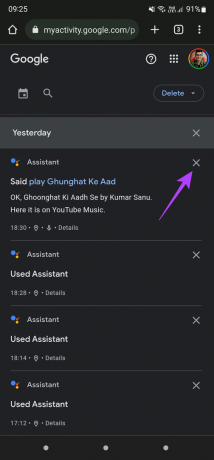
Ora vedrai un messaggio di eliminazione completa sullo schermo. Tocca OK per continuare.

Passaggio 3: Poiché l'eliminazione manuale di più registrazioni può essere noiosa e puoi eliminare l'intera cronologia vocale in una volta. Per fare ciò, tocca il pulsante Elimina nell'angolo in alto a destra dello schermo.

Passaggio 4: Ora seleziona l'intervallo di date in cui desideri eliminare la cronologia vocale. Se desideri eliminare l'intera cronologia vocale dall'inizio, seleziona Elimina sempre.

Passaggio 5: Nella richiesta di conferma, seleziona Elimina e Google eliminerà definitivamente tutta la cronologia vocale.

Tuttavia, l'eliminazione della cronologia vocale non significa che Google non la registrerà nuovamente. Dalla tua prossima query in poi, Google inizierà a registrare nuovamente la cronologia vocale. Quindi, è consigliabile abilitare l'eliminazione automatica per la cronologia vocale in modo che venga periodicamente eliminata senza che tu debba eliminarla ogni volta manualmente. Ecco come abilitarlo.
Come abilitare l'eliminazione automatica per la cronologia vocale dell'Assistente Google
Passo 1: Apri il Attività dell'Assistente Google pagina in una finestra del browser sul tuo smartphone. La pagina ti chiederà di accedere al tuo account Google. Usa lo stesso account che utilizzi per configurare il tuo altoparlante Nest.

Passo 2: Tocca il pulsante Elimina nell'angolo in alto a destra dello schermo.

Passaggio 3: Seleziona l'opzione Elimina automaticamente nel menu a discesa.

Passaggio 4: Tocca "Elimina automaticamente attività più vecchie di".

Passaggio 5: Utilizza il menu a discesa per selezionare la durata dopo la quale desideri che la cronologia vocale venga eliminata.

Passaggio 6: Dopo aver selezionato l'opzione pertinente, tocca Avanti.
Passaggio 7: Ora seleziona il pulsante Conferma e verrà impostata l'eliminazione automatica per la cronologia vocale dell'Assistente Google sul tuo altoparlante Nest.
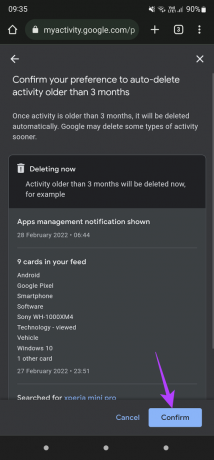
Dopo averlo abilitato, non dovrai preoccuparti di eliminare spesso manualmente la cronologia vocale.
Come eliminare la cronologia vocale dell'Assistente Google direttamente dall'altoparlante Nest
Se non hai uno smartphone con lo stesso account Google con cui hai effettuato l'accesso all'altoparlante Nest, puoi utilizzare i comandi vocali per eliminare la cronologia vocale direttamente tramite l'altoparlante o il dispositivo Nest si. Ecco cosa devi fare.
Passo 1: Attiva l'Assistente Google sull'altoparlante Nest usando la parola sveglia come Ehi Google.
Passo 2: Dì "Elimina la mia attività di oggi" o "Elimina l'attività di questa settimana" per cancellare la cronologia vocale per la durata indicata.
Riceverai una conferma dall'Assistente Google quando l'attività richiesta verrà eliminata.
Mantieni le tue conversazioni al sicuro
È buona norma eliminare periodicamente la cronologia vocale dell'Assistente Google dagli altoparlanti e dai dispositivi Nest. Se stai avendo conversazioni sensibili, puoi anche considerare di disattivare il microfono sull'altoparlante Nest o su qualsiasi altoparlante o dispositivo smart per evitare che le tue registrazioni vocali vengano acquisite e archiviate.
Ultimo aggiornamento il 31 maggio 2022
L'articolo sopra può contenere link di affiliazione che aiutano a supportare Guiding Tech. Tuttavia, non pregiudica la nostra integrità editoriale. Il contenuto rimane imparziale e autentico.



